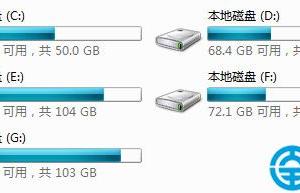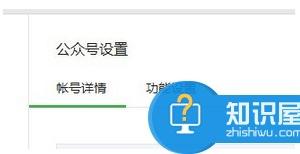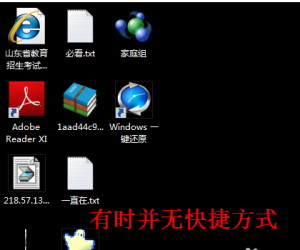怎么更改win7系统任务栏时间显示方式 Win7电脑怎么在任务栏显示星期方法
发布时间:2017-11-06 09:22:37作者:知识屋
怎么更改win7系统任务栏时间显示方式 Win7电脑怎么在任务栏显示星期方法 我们在使用电脑的时候,总是会遇到很多的电脑难题。当我们在遇到了更改win7系统任务栏时间显示方式的时候,那么我们应该怎么办呢?今天就一起来跟随知识屋的小编看看怎么解决的吧。
更改win7系统任务栏时间显示方式的方法:
1、首先第一步我们需要做的就是进入到电脑的桌面上,然后在桌面的左下角位置使用电脑的鼠标对开始菜单按钮进行点击操作,然后我们就会看到弹出一个选项列表,直接对立面的控制面板进行点击就可以了,继续进行下一步的操作。
2、当我们完成了上面的操作步骤以后,现在已经进入到了控制面板的页面中了,接着我们需要对里面的时钟、语言和区域进行点击,接着我们就可以对时间进行设置了。
3、这一步我们需要做的就是对区域和语言中的“更改日期、时间或数字格式”进行点击,继续往下看。
4、当我们进入到设置的页面中了,就要将其切换到格式中,可以看到默认为中文的,现在就能够对短日期或者长日期进行设置了,直接写入dddd就行了。
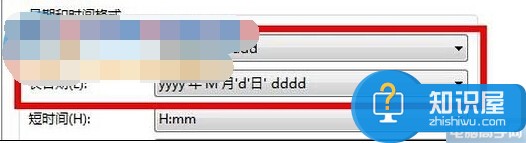
5、最后我们就可以在下方位置的实例中看到设置完成的效果,这个时候时间后方位置就显示出了星期几了,看到了显示就可以将页面关闭了。
知识阅读
软件推荐
更多 >-
1
 一寸照片的尺寸是多少像素?一寸照片规格排版教程
一寸照片的尺寸是多少像素?一寸照片规格排版教程2016-05-30
-
2
新浪秒拍视频怎么下载?秒拍视频下载的方法教程
-
3
监控怎么安装?网络监控摄像头安装图文教程
-
4
电脑待机时间怎么设置 电脑没多久就进入待机状态
-
5
农行网银K宝密码忘了怎么办?农行网银K宝密码忘了的解决方法
-
6
手机淘宝怎么修改评价 手机淘宝修改评价方法
-
7
支付宝钱包、微信和手机QQ红包怎么用?为手机充话费、淘宝购物、买电影票
-
8
不认识的字怎么查,教你怎样查不认识的字
-
9
如何用QQ音乐下载歌到内存卡里面
-
10
2015年度哪款浏览器好用? 2015年上半年浏览器评测排行榜!